戸締りお知らせ
GPSの位置情報が、あらかじめ設定しておいた範囲から出る場合に、報知モードが「入」でない、または、窓や電気錠が開いていれば、プッシュ通知でお知らせします。
- ・ボタンをスライドして、緑色の表示状態にしてください。
- ・「場所」の表示が表れますので、タップして、通知を受ける範囲を設定してください。「場所」の設定方法は、こちらをご覧ください。
- ・「保存」をタップすると、設定が保存されます。
※スマートフォンの位置情報の設定で、アプリに位置情報の利用が許可されている必要があります。
※範囲は設定位置より半径50m、100m、200m、500mから選択可能です。
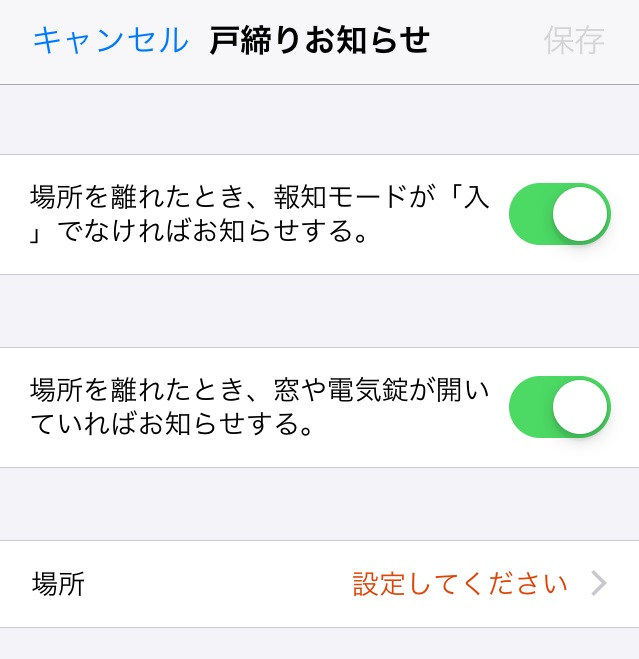
【サービスを利用するために必要な設定】
- ・電気錠、または開閉センサをAiSEG3に登録してください。
- ・スマートフォンの位置情報取得を有効にしてください。
外出シーンお知らせ
GPSの位置情報が、あらかじめ設定しておいた範囲から出る場合に、外出後に実行する宅外シーンを設定していれば、プッシュ通知でお知らせします。
- ・ボタンをスライドして、緑色の表示状態にしてください。
- ・「場所」の表示が表れますので、タップして、通知を受ける範囲を設定してください。「場所」の設定方法は、こちらをご覧ください。
- ・「宅外シーン」の表示をタップして、コントロールするシーンを選択し、「戻る」ボタンをタップしてください。
- ・「保存」をタップすると、設定が保存されます。
※スマートフォンの位置情報の設定で、アプリに位置情報の利用が許可されている必要があります。
※範囲は設定位置より半径50m、100m、200m、500mから選択可能です。
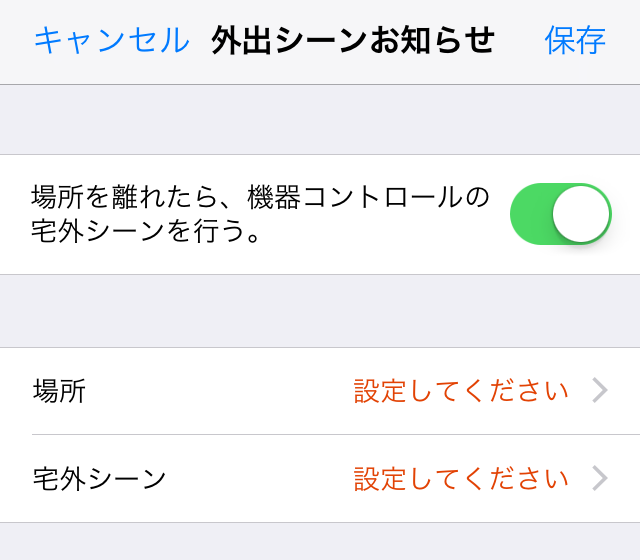
【サービスを利用するために必要な設定】
- ・宅外シーンを設定してください。
- ・スマートフォンの位置情報取得を有効にしてください。
帰宅シーンお知らせ
GPSの位置情報が、あらかじめ設定しておいた範囲に入る場合に、帰宅前に実行する宅外シーンを設定していれば、プッシュ通知でお知らせします。
- ・ボタンをスライドして、緑色の表示状態にしてください。
- ・「場所」の表示が表れますので、タップして、通知を受ける範囲を設定してください。「場所」の設定方法は、こちらをご覧ください。
- ・「宅外シーン」の表示をタップして、コントロールするシーンを選択し、「戻る」ボタンをタップしてください。
- ・「保存」をタップすると、設定が保存されます。
※スマートフォンの位置情報の設定で、アプリに位置情報の利用が許可されている必要があります。
※範囲は設定位置より半径50m、100m、200m、500mから選択可能です。
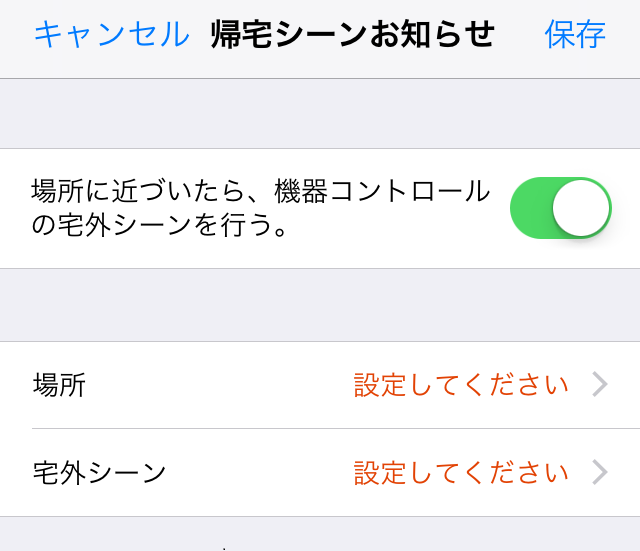
【サービスを利用するために必要な設定】
- ・宅外シーンを設定してください。
- ・スマートフォンの位置情報取得を有効にしてください。
荷物取り忘れお知らせ
GPSの位置情報が、あらかじめ設定しておいた範囲に入る場合に、宅配ボックスに荷物が届いていれば、プッシュ通知でお知らせします。
- ・ボタンをスライドして、緑色の表示状態にしてください。
- ・「場所」の表示が表れますので、タップして、通知を受ける範囲を設定してください。「場所」の設定方法は、こちらをご覧ください。
- ・「保存」をタップすると、設定が保存されます。
※スマートフォンの位置情報の設定で、アプリに位置情報の利用が許可されている必要があります。
※範囲は設定位置より半径50m、100m、200m、500mから選択可能です。
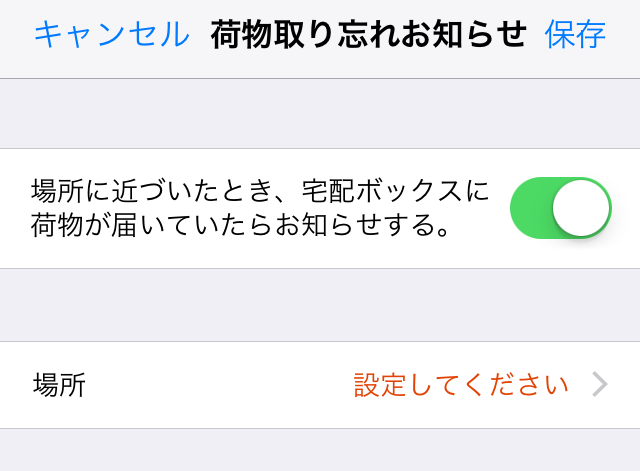
【サービスを利用するために必要な設定】
- ・宅配ボックスをAiSEG3に登録してください。
- ・スマートフォンの位置情報取得を有効にしてください。
※停電などで、AiSEG3と宅配ボックスとの通信ができない状態が発生すると、AiSEG3の画面表示と実際の荷物のあり/なしの状態にズレが発生する可能性があります。その場合は宅配ボックス内の施錠レバーを下げ、付属のキーで扉を解錠して、AiSEG3の画面表示と実際の宅配ボックスの状態を一致させてください。宅配ボックスに「使用中」が表示されていた場合は、荷物を取り出せば状態は一致します。(宅配ボックスの説明書参照)
(宅配ボックスは操作しなくても、AiSEG3と宅配ボックスの状態は1時間以内に自動的に一致します。)
